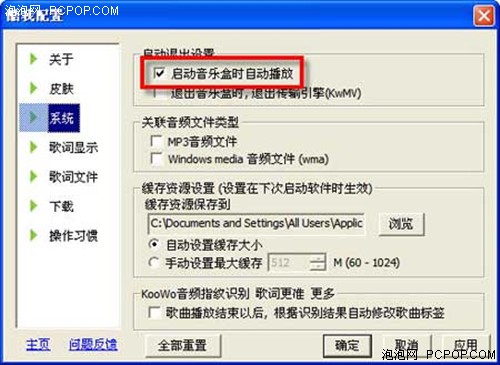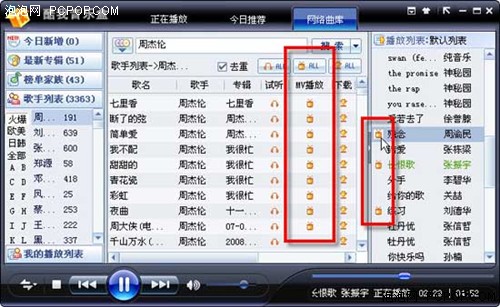酷我音乐盒实用技巧全攻略之播放篇
酷我音乐盒是目前网上最流行的音乐播放器,自带几百万首歌曲,听歌不用下载即点即播,在听歌时可以同步欣赏歌词、明星写真秀等,还能点播歌曲MV唱卡拉OK等,功能相当齐全,满足所有的音乐需要,真可谓一软在手音乐尽有啊。本文就总结了一些和播放操作有关的小技巧,以帮助大家更好的使用酷我音乐盒。
● 启动播放随我意
很多朋友都喜欢一开机就放歌,用酷我音乐盒就可以实现这种效果。打开酷我音乐盒后,在右上角依次点击“设置”→“选项设置”→“系统”选项,在右侧窗口中勾选“启动音乐盒时自动播放”选框,点击“确定”按钮即可。然后点住桌面上的酷我音乐盒快捷方式,将它拖放到“开始”按钮,然后依次指向“所有程序”→“启动”菜单,松开鼠标将快捷方式添加到启动菜单里,以后只要开机就会自动启动酷我音乐盒播放歌曲了。
● 歌曲顺序由我心
在播放歌曲时我们都希望按照自己的喜好来排列歌曲顺序,不过很多朋友都认为酷我音乐盒没有提供歌曲顺序排列功能,有点不方便。其实并非如此,通过下面的方法即可轻松调整歌曲顺序了。
在“网络曲库”窗口,在左侧打开“我的播放列表”,选中一个要调整歌曲顺序的播放列表,在中间窗口中会显示所有的歌曲,在上方会显示“歌名”、“歌手”和“专辑”等分类项目,此时单击这些项目按钮即可按照英文字母顺序来重新排列歌曲顺序(先英文后拼音),比如将同一歌手的歌曲排在一起等,方便你进行批量顺序调整。如果要单独调整某一首歌曲的顺序时,先双击播放列表名称将该列表导入到右侧的“播放列表”窗口中,在该窗口中用鼠标点住歌曲名拖放到合适的位置,松开鼠标即可快速将它调整到指定位置,非常方便。通过这两步就可以很快调整出需要的播放顺序了。
● MV播放一键放
有些喜欢看歌曲MV的朋友,喜欢连续播放MV视频,每次都一首首点击播放。其实不用这么麻烦,当你在搜索MV时,如果需要播放当前结果中的所有MV视频,比如某位歌曲的所有MV视频时,只要在搜索框下方点击“播放全部MV”按钮即可自动连续播放当前列表中的所有MV视频,很方便。在播放列表中,有些歌曲有MV视频,有些歌曲则没有,如果你只想播放带MV视频的歌曲,则只要在播放列表中单击第一首MV歌曲的小电视图标(或是右键单击列表选择“播放MV)即可进入MV连续播放状态,此时酷我音乐盒将连续播放当前列表中的MV视频,对于没有MV的歌曲则自动跳过。
● 轻松切换播放状态
大家都知道酷我音乐盒提供了歌词秀、图片秀、明星写真、MV视频和K歌伴唱等诸多功能,如何快速切换这些功能呢,很简单,在“正在播放”窗口下方提供了一排功能按钮,通过它们就可以轻松切换播放状态了。
点击“歌词”按钮用来显示纯文字的同步歌词,如果想欣赏一下明星写真秀,则点击“图库”按钮,酷我音乐盒会自动下载当前歌手的写真图片同步播放出来,同步歌词则自动调整到图片下方显示,效果很棒。如果你想把明星图片换成自己的照片,则单击“照片”按钮指定本机照片保存路径,酷我音乐盒就会自动从该路径下提取照片并播放出来,打造你自己的写真秀。如果要看该歌曲的MV视频,只要单击“MV”按钮就会自动和下载播放歌曲MV,如果想唱卡拉OK,则点击“伴唱”按钮即可切换到伴唱声道,此时MV视频只播放无人声伴奏,你就可以跟着音乐尽情K歌了。
关注我们